在Android Studio中新增RoundedImageView控制元件
分分鐘帶你搞定Android開發圓形頭像
目前在應用開發中,矩形的頭像基本沒有了,大多是圓形或圓角矩形,本文簡簡單單輕輕鬆鬆幫你搞定圓形或圓角矩形的頭像。
可以自定義控制元件實現,而本文使用的是第三方開源控制元件RoundedImageView,改控制元件支援圓形、橢圓、圓角矩形等,使用非常方便。
新增RoundedImageView依賴
使用RoundedImageView有兩種操作方法,實質都是新增庫依賴。
方法一: 在Android Studio中,可進入模組設定中新增庫依賴。
進入Module結構設定新增庫依賴(如下圖) 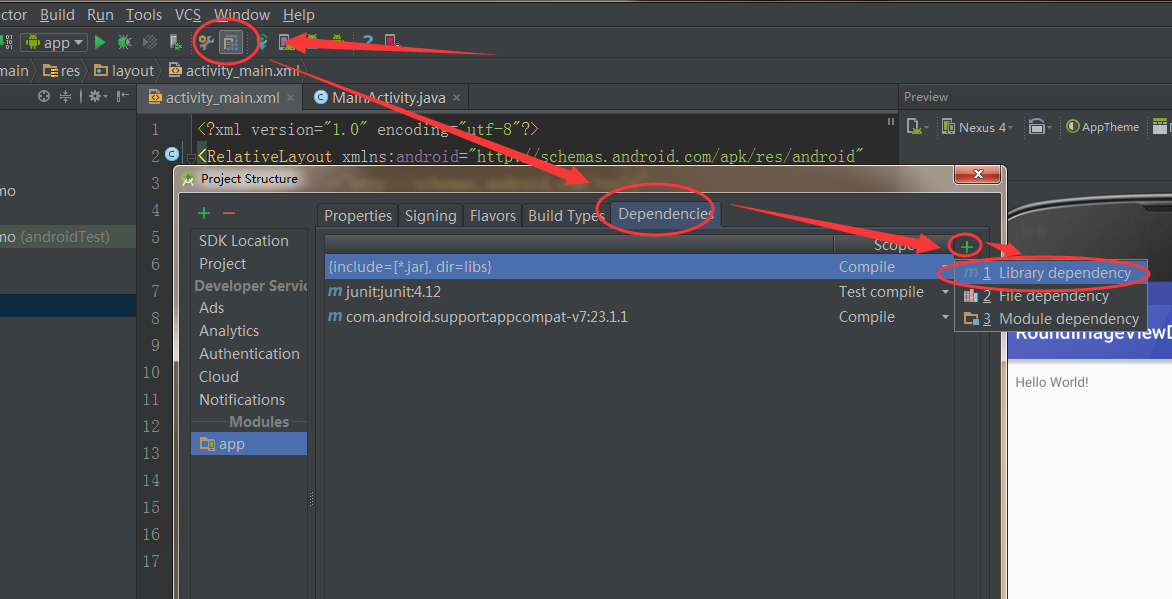
輸入RoundedImageView然後搜尋新增。 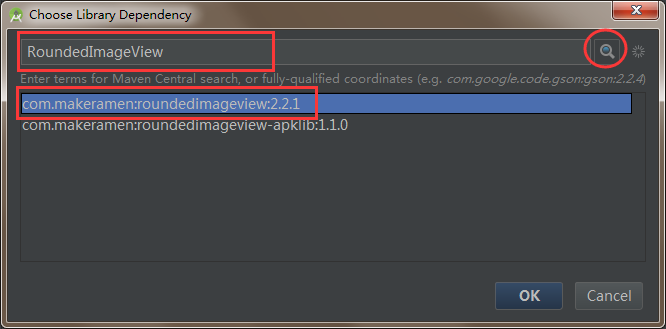
方法二: 在Moudle的build.gradle中新增如下程式碼,新增完之後在Build中進行下Make Module操作(編譯下Module),使自己新增的依賴生效。
repositories {
mavenCentral()
}
dependencies {
compile 'com.makeramen:roundedimageview:2.2.1'
}- 1
- 2
- 3
- 4
- 5
- 6
- 7
- 1
- 2
- 3
- 4
- 5
- 6
- 7
Layout中使用
添加了庫依賴之後,我們就可以使用該控制元件了。
先看看效果: 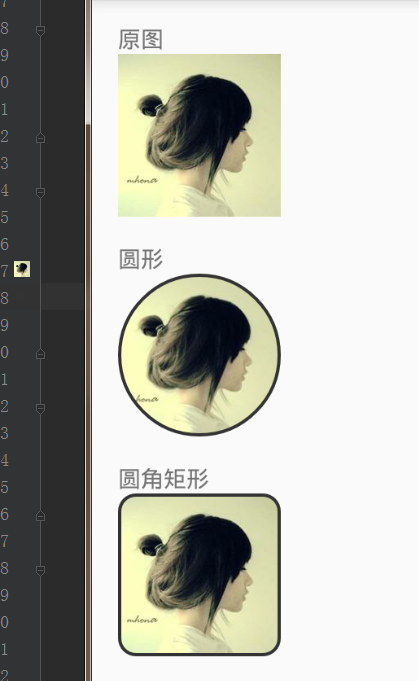
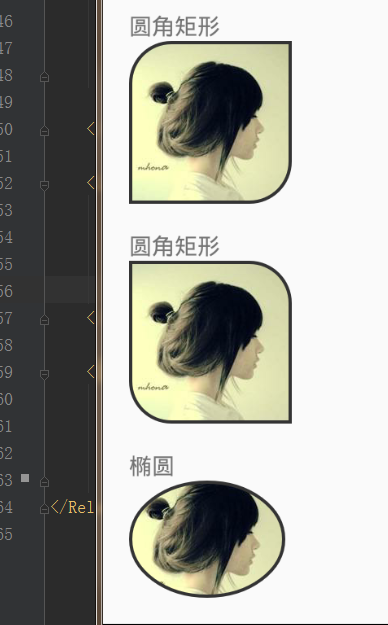
控制元件屬性:
riv_border_width: 邊框寬度
riv_border_color: 邊框顏色
riv_oval: 是否圓形
riv_corner_radius: 圓角弧度
riv_corner_radius_top_left:左上角弧度
riv_corner_radius_top_right: 右上角弧度
riv_corner_radius_bottom_left:左下角弧度
riv_corner_radius_bottom_right:右下角弧度
<com.makeramen.roundedimageview.RoundedImageView
android:layout_width="wrap_content"
android:layout_height="wrap_content"
android:src="@mipmap/avatar"
app:riv_border_color="#333333"
app:riv_border_width="2dp"
app:riv_oval="true" />
<com 相關推薦
在Android Studio中新增RoundedImageView控制元件
分分鐘帶你搞定Android開發圓形頭像 目前在應用開發中,矩形的頭像基本沒有了,大多是圓形或圓角矩形,本文簡簡單單輕輕鬆鬆幫你搞定圓形或圓角矩形的頭像。 可以自定義控制元件實現,而本文使用的是第三方開源控制元件RoundedImageView,改控制元件支援圓形、
android studio 中使用ImageView控制元件出現問題了
android studio 中使用ImageView控制元件出現問題了,是這樣的,我想在專案中使用圖片,圖片資源放在drawable目錄下面,然後在佈局檔案中<ImageView android:l
Android Studio中的Java控制臺中出現亂碼問題?
.com java 亂碼 idt gradle http 今天 highlight class 今天在用Android studio 中敲代碼時發現控制臺出不了漢字,一打漢字全是亂碼的。在此特供解決方案。 在Java的工程目錄build.gradle下添加如下代碼: 1.
VS2008 中新增ActiveX控制元件除錯工具
編寫ActiveX控制元件時,可以用自帶的Active X control test container來測試activex控制元件,這在VisualStudio 6及vs2005裡面是可以方便查
android studio中新增RecyclerView的依賴包
因為RecyclerView屬於新增的控制元件,需要在support庫在匯入。 方法一:在專案下的build.gradle檔案中新增 首先需要在專案中找到所對應的module。在module中開啟build.gradle檔案 接著在build.gradle檔案中找到dependencies
layui在table表格中新增時間控制元件
timeB為name layui.table.render({ elem: '#lay-purchasing-change', id: "layTableId1" ,
C# WinForm中新增使用者控制元件
轉:https://blog.csdn.net/haelang/article/details/40681003 有的時候我們需要頻繁使用一些系統預設工具的組合,那麼就可以使用自定義使用者控制元件。 起一個合適的名字後,就可以在解決方案資源管理器中看到剛才建的: 然後雙擊
在Visual Studio中使用ZedGraph控制元件的一些記錄
幾個注意點: 圖片的儲存路徑設定:RenderedImagePath屬性中設定,程式對該資料夾應該是有寫和修改許可權的 圖片的輸出格式:OutputFormat屬性中設定,Png的推薦,比較清晰。 Chart ChartBorder
Android Studio中新增阿里雲Maven倉庫映象
不知道公司網最近怎麼抽風了,載入依賴的速度奇慢無比,加入阿里雲的映象地址之後就順暢了很多,其實也比較簡單,這裡記錄下: buildscript { ext.kotlin_version = '1.3.0' repositories { maven {
android 5.0新增的控制元件總結
5.0中新添加了很多控制元件,為了便於學習和總結這裡我給大家歸納了一下: 使用方式:builde.gride檔案中新增下面的依賴, compile 'com.android.support:design:22.2.0' //可修改版本號為對應的buildToolsVer
Android Studio 無法檢視各種控制元件等原始碼
activity 或者控制元件等等各種看不了原始碼,原因在於gradle project sync failed報錯可以根據具體的報錯來排查1. 可能是沒有對應版本的gradle。解決方法 下載對應版本的gradlewebsite:http://services.gradl
在Android Studio中新增libs
Android Studio 這款IDE是依賴於Gradle去構建,可以像Eclipse一樣去載入.so檔案,jar包,.aar檔案。但是更方便的就是依賴Gradle去引入需要使用的第三方的SDK等等。只需要在類似於下面的gradle中新增依賴(dependencies
Android 佈局中如何使控制元件居中
1. LinearLayouta). android:layout_gravity="center_horizontal"表示該佈局在父佈局裡水平居中,此時其父佈局必須擁有android:orientation="vertical"屬性;b). android:layout_gravity="center_v
在WPF中新增WINFORM控制元件的方法
在wpf程式中新增window的程式集引用:System.Windows.Forms.dll和WindowsFormsIntegration.dll xmlns:wfi="clr-namespace:System.Windows.Forms.Integration;as
如何在VS工具箱中新增DevExpress控制元件
①使用控制檯進入DevExpress安裝目錄: cd D:\Program Files (x86)\DevExpress 14.1\Components\Tools ②新增DevExpress控制元件: ToolboxCreator.exe/ini:toolboxcreator.ini ③移除De
Excel中新增Listview控制元件方法
1 新增控制元件程式。(如本地電腦已有,可忽略)把下面的檔案解壓後儲存在 C:\WINDOWS\system32目錄下2 註冊控制元件程式開始--執行--輸入 regsvr32.exeMSCOMCTL.OCX3 新增引用進入VBE 編輯器,【工具】-【引用】,勾選
MyWdatePicker97的使用,頁面中新增時間控制元件(JS的學習筆錄)
場景:最近在做一個日期年份的限制,比如文字框輸入2018年,彈出的my97控制元件限制在2018年,想到用最大值最小值限制,這裡參照的是my97說明文件,把該問題記錄下來以便於以後參考。首先js:function minValue(){ var year=$("#year"
Android程式碼中如何獲取控制元件寬高
源地址http://blog.csdn.net/nailsoul/article/details/25909313 總結 1. 介面的原點(0, 0)是除去status bar和title bar之後剩下的區域。如果使用了全屏,不顯示狀態列,不顯示標題欄這樣的主題後,區域的原點位置會相應改變。 2.
Android Studio中新增整體的activity類檔案,重新編譯後提示“程式包R不存在”解決
問題描述: 做新功能模組開發,新增兩個寫好的activity類檔案,資原始檔和jave都整合好了,最後 Rebuild Project的時候編譯的message裡面出現“程式包R不存在”提示 解決辦
在android studio中新增.jar檔案後,rebuild不報錯,執行報錯的解決
問題如題,一直以為是下載的jar有問題 報如下錯誤: Error:Execution failed for task ':app:transformResourcesWithMergeJavaResForDebug'. > com.android.build.api.
